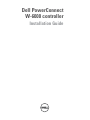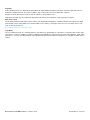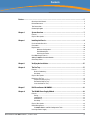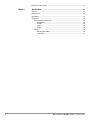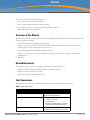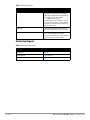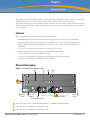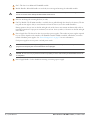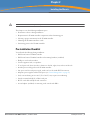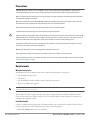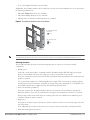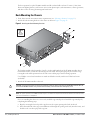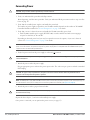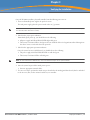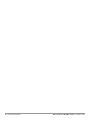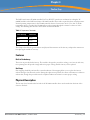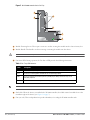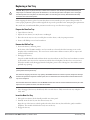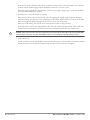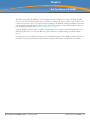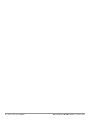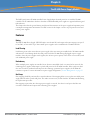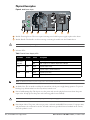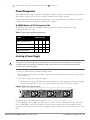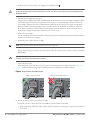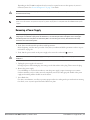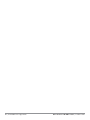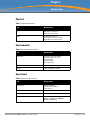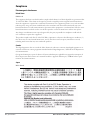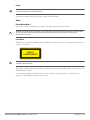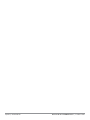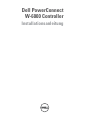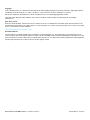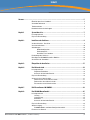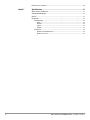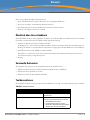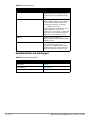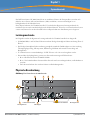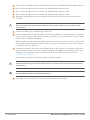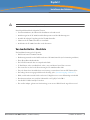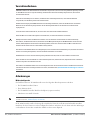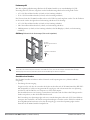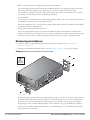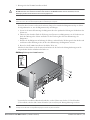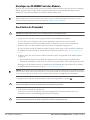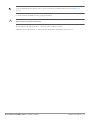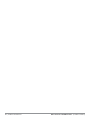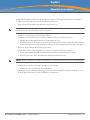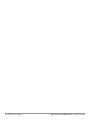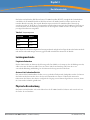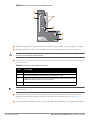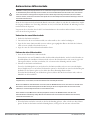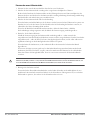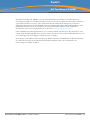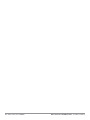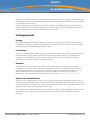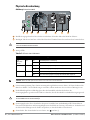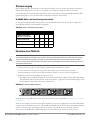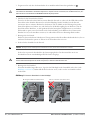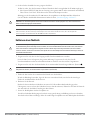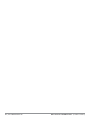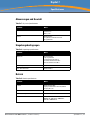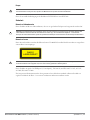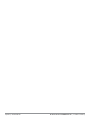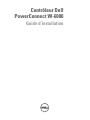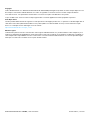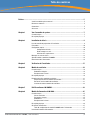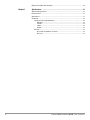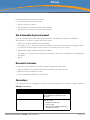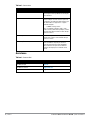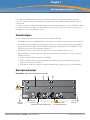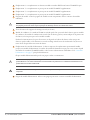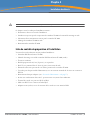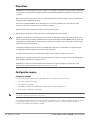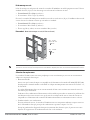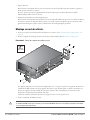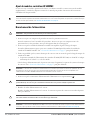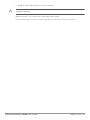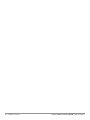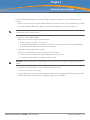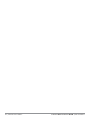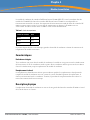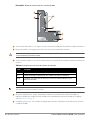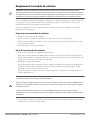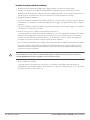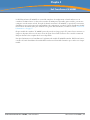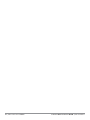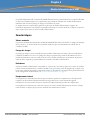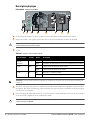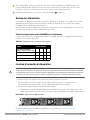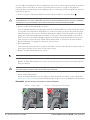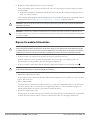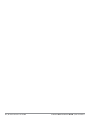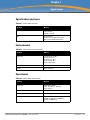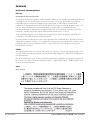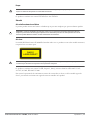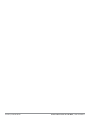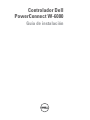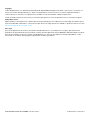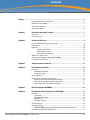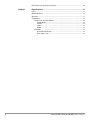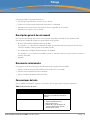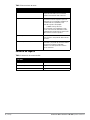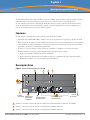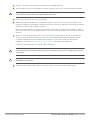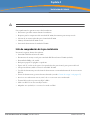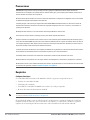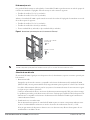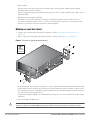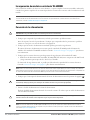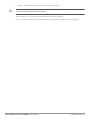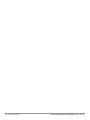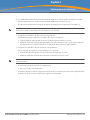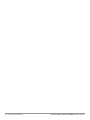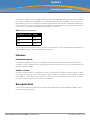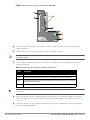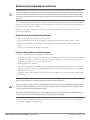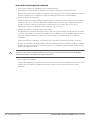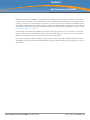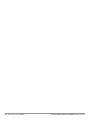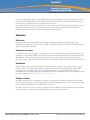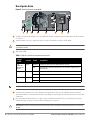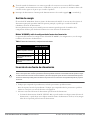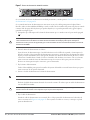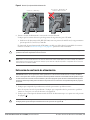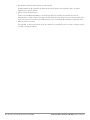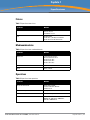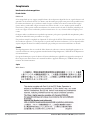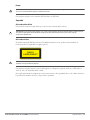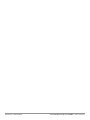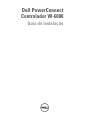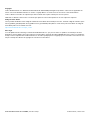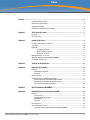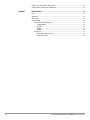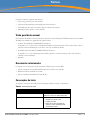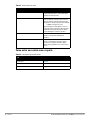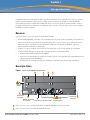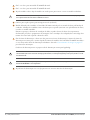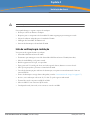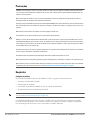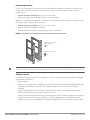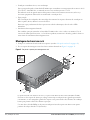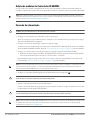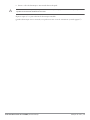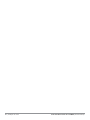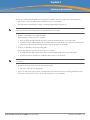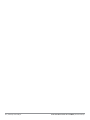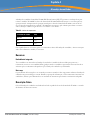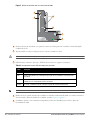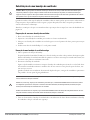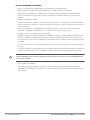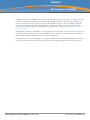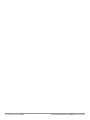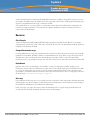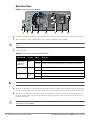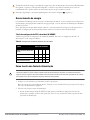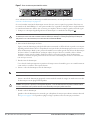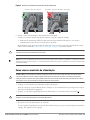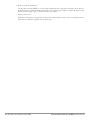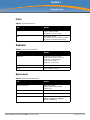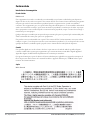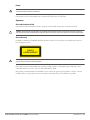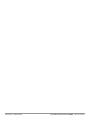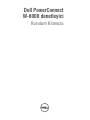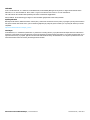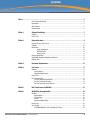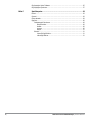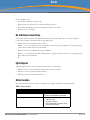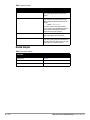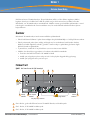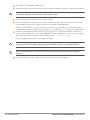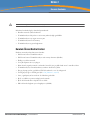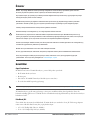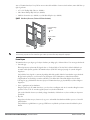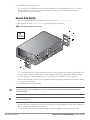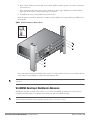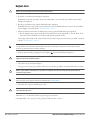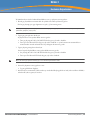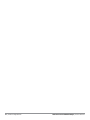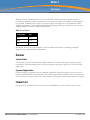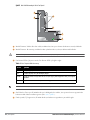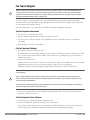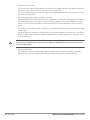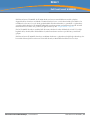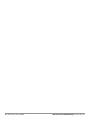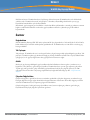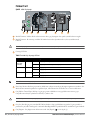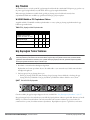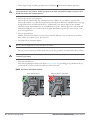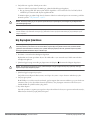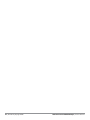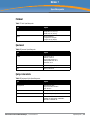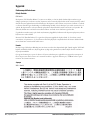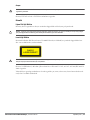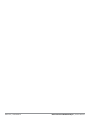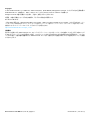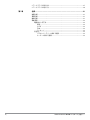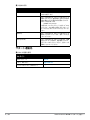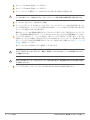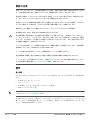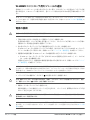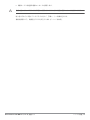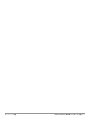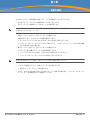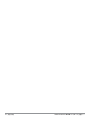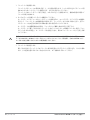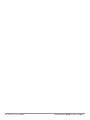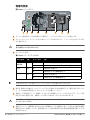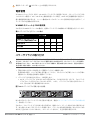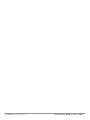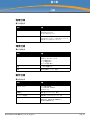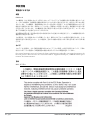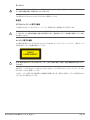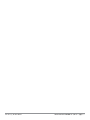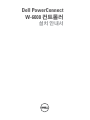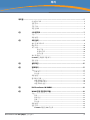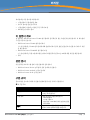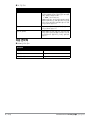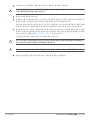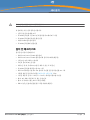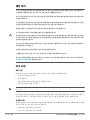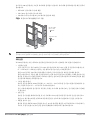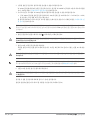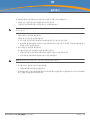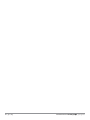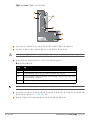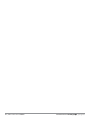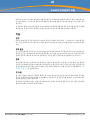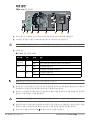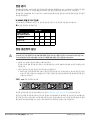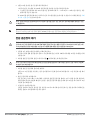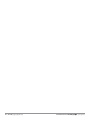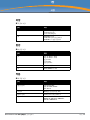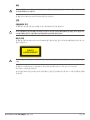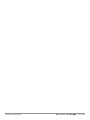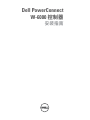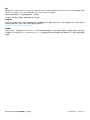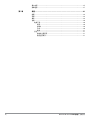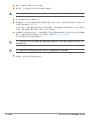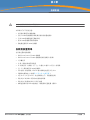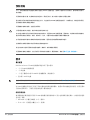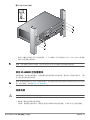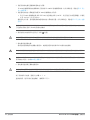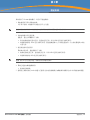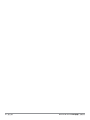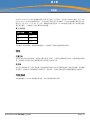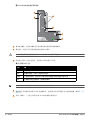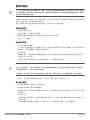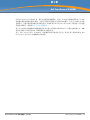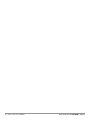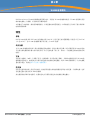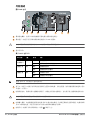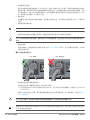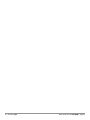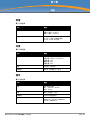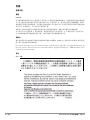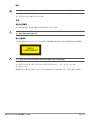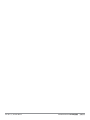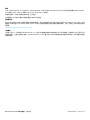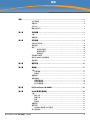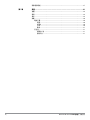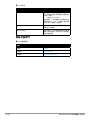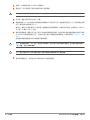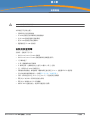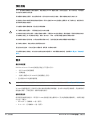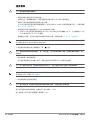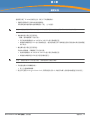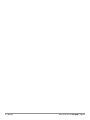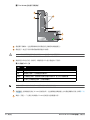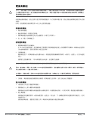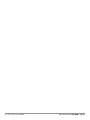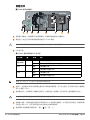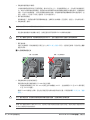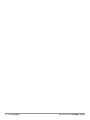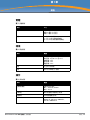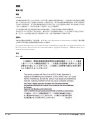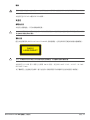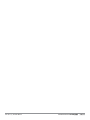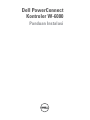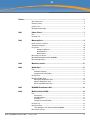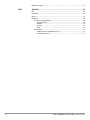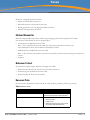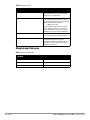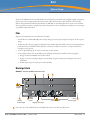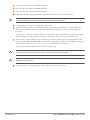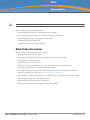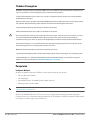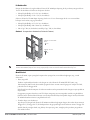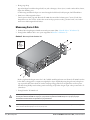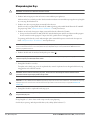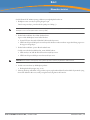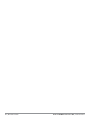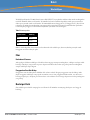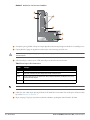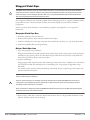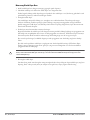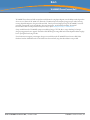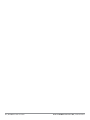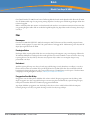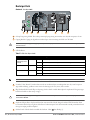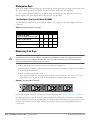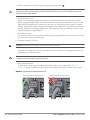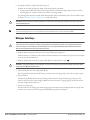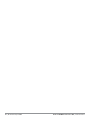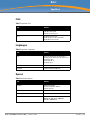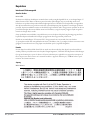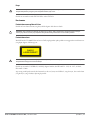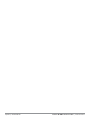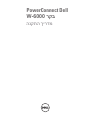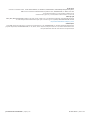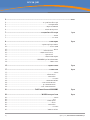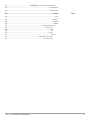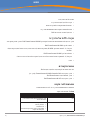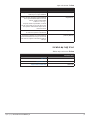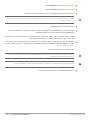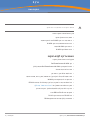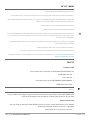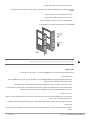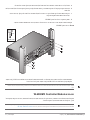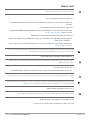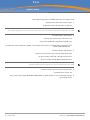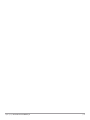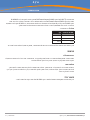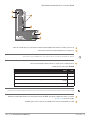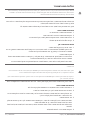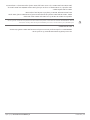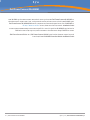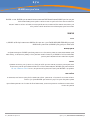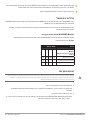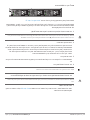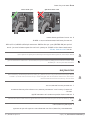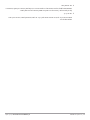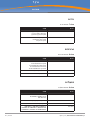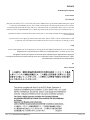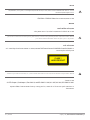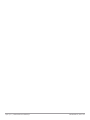La page est en cours de chargement...
La page est en cours de chargement...
La page est en cours de chargement...
La page est en cours de chargement...
La page est en cours de chargement...
La page est en cours de chargement...
La page est en cours de chargement...
La page est en cours de chargement...
La page est en cours de chargement...
La page est en cours de chargement...
La page est en cours de chargement...
La page est en cours de chargement...
La page est en cours de chargement...
La page est en cours de chargement...
La page est en cours de chargement...
La page est en cours de chargement...
La page est en cours de chargement...
La page est en cours de chargement...
La page est en cours de chargement...
La page est en cours de chargement...
La page est en cours de chargement...
La page est en cours de chargement...
La page est en cours de chargement...
La page est en cours de chargement...
La page est en cours de chargement...
La page est en cours de chargement...
La page est en cours de chargement...
La page est en cours de chargement...
La page est en cours de chargement...

30 | Specifications Dell PowerConnect W-6000 Controller | Installation Guide
Compliance
Electromagnetic Interference
United States
FCC Class A
This equipment has been tested and found to comply with the limits for a Class A digital device, pursuant to Part
15 of the FCC Rules. These limits are designed to provide reasonable protection against harmful interference
when the equipment is operated in a commercial environment. This equipment generates, uses, and can radiate
radio frequency energy and, if not installed and used in accordance with the instruction manual, may cause
harmful interference to radio communications. Operation of this equipment in a residential area is likely to cause
harmful interference in which case the user will be required to correct the interference at their own expense.
Any changes or modifications not expressly approved by the party responsible for compliance could void the
user’s authority to operate this equipment.
This product complies with Part 15 of the FCC Rules. Operation is subject to the following two conditions: (1)
this device may not cause harmful interference, and (2) this device must accept any interference received,
including interference that may cause undesired operation.
Canada
This digital apparatus does not exceed the Class A limits for radio noise emissions from digital apparatus as set
out in the interference-causing equipment standard entitled “Digital Apparatus,” ICES-003 of the Department
of Communications.
Cet appareil numérique respecte les limites de bruits radioélectriques applicables aux appareils numériques de
Classe A prescrites dans la norme sur le matériel brouilleur: “Appareils Numériques,” NMB-003 édictée par le
ministère des Communications.
Japan
VCCI - Class A
La page est en cours de chargement...
La page est en cours de chargement...
La page est en cours de chargement...
La page est en cours de chargement...
La page est en cours de chargement...
La page est en cours de chargement...
La page est en cours de chargement...
La page est en cours de chargement...
La page est en cours de chargement...
La page est en cours de chargement...
La page est en cours de chargement...
La page est en cours de chargement...
La page est en cours de chargement...
La page est en cours de chargement...
La page est en cours de chargement...
La page est en cours de chargement...
La page est en cours de chargement...
La page est en cours de chargement...
La page est en cours de chargement...
La page est en cours de chargement...
La page est en cours de chargement...
La page est en cours de chargement...
La page est en cours de chargement...
La page est en cours de chargement...
La page est en cours de chargement...
La page est en cours de chargement...
La page est en cours de chargement...
La page est en cours de chargement...
La page est en cours de chargement...
La page est en cours de chargement...
La page est en cours de chargement...
La page est en cours de chargement...
La page est en cours de chargement...

32 |Spezifikationen Dell PowerConnect W-6000 Controller | Installationsanleitung
Konformität
Funkstörungen
USA
FCC Klasse A
Dieses Gerät wurde getestet und erfüllt die Bedingungen für ein digitales Gerät der Klasse A gemäß Teil 15 der
FCC-Bestimmungen. Diese Grenzwerte sind dafür ausgelegt, weitgehenden Schutz gegen schädliche Interferenz
zu gewährleisten, wenn das Gerät in einer gewerblichen Umgebung betrieben wird. Dieses Gerät erzeugt und
benutzt Hochfrequenzenergie und kann diese auch abstrahlen; es kann möglicherweise schädliche
Funkstörungen verursachen, wenn es nicht den Anleitungen im Handbuch entsprechend installiert und
verwendet wird. Beim Betrieb des Geräts in Wohngebieten können Störungen auftreten. In diesem Fall muss der
Benutzer die Störungen auf eigene Kosten beseitigen.
Durch Änderungen und Modifikationen an diesem Gerät, die nicht ausdrücklich von der für die Konformität
zuständigen Partei genehmigt sind, erlischt die Befugnis des Benutzers zum Betreiben des Geräts.
Dieses Produkt erfüllt die Bedingungen von Abschnitt 15 der FCC-Bestimmungen. Der Betrieb unterliegt den
folgenden Bedingungen: (1) Dieses Gerät darf keine schädlichen Störungen verursachen, und (2) dieses Gerät
muss jegliche Störungen akzeptieren, einschließlich Störungen, die zum unerwünschten Betrieb führen.
Kanada
Dieses digitale Gerät überschreitet nicht die Grenzwerte der Klasse A für
Funkstörungsemissionen durch digitale Geräte, die in den Bestimmungen mit dem Titel „Digital Apparatus“,
ICES-003 des Department of Communications festgelegt wurden.
Cet appareil numérique respecte les limites de bruits radioélectriques applicables aux appareils numériques de
Classe A prescrites dans la norme sur le matériel brouilleur: “Appareils Numériques,” NMB-003 édictée par le
ministère des Communications.
Japan
VCCI - Klasse A
La page est en cours de chargement...
La page est en cours de chargement...

Contrôleur Dell
PowerConnect W-6000
Guide d’installation

Contrôleur Dell PowerConnect W-6000 | Guide d’installation 0510763-MU-02 | Avril 2011
Copyright
© 2011 Aruba Networks, Inc. AirWave®, Aruba Networks®, Aruba Mobility Management System®, et autres marques déposées sont
des marques commerciales d’Aruba Networks, Inc. Dell™, le logo DELL™ et PowerConnect™ sont des marques de Dell Inc.
Tous droits réservés. Les spécifications données dans ce manuel sont sujettes à modifications sans préavis.
Conçu aux Etats-Unis. Toutes les autres marques figurant dans ce manuel appartiennent à leurs propriétés respectives.
Code Open Source
Certains produits Aruba incluent des logiciels en code Open Source développés par des tiers, ce qui inclut le code développé dans le
cadre d’une licence GPL (GNU General Public License), LGPL (GNU Lesser General Public License) ou toute autre licence Open
Source. Le code Open Source utilisé figure sur le site suivant :
http://www.arubanetworks.com/open_source
Mentions légales
L’utilisation des plates-formes de communication et des logiciels d’Aruba Networks, Inc. par des individus ou des entreprises, pour
mettre fin à l’exploitation de périphériques clients VPN d’autres fournisseurs manifeste une acceptation complète par cet individu ou
cette entreprise des responsabilités associées à cette action, et exonère totalement Aruba Networks, Inc. de toute procédure légale
initiée par ces fournisseurs et relative au non respect du droit d’auteur.

Contrôleur Dell PowerConnect W-6000 | Guide d’installation | 3
Table des matières
Préface........................................................................................................................................................................5
Vue d’ensemble du présent manuel................................................................................................5
Documents connexes ........................................................................................................................5
Conventions.........................................................................................................................................5
Assistance ..........................................................................................................................................6
Chapitre 1 Vue d’ensemble du système ..............................................................................................7
Caractéristiques .................................................................................................................................7
Description physique.........................................................................................................................7
Chapitre 2 Installation du châssis........................................................................................................9
Liste de contrôle de préparation à l’installation............................................................................9
Précautions .......................................................................................................................................10
Configuration requise ......................................................................................................................10
Configuration minimale ...................................................................................................10
Kit de montage sur rack ..................................................................................................11
Sélection d’un emplacement..........................................................................................11
Montage sur rack du châssis.........................................................................................................12
Ajout de modules contrôleur W-6000M3......................................................................................14
Branchement de l’alimentation......................................................................................................14
Chapitre 3 Vérification de l’installation............................................................................................17
Chapitre 4 Module de ventilation.......................................................................................................19
Caractéristiques ...............................................................................................................................19
Redondance intégrée ..............................................................................................................19
Remplacement à chaud ..........................................................................................................19
Description physique.......................................................................................................................19
Remplacement d’un module de ventilation..................................................................................21
Préparation du nouveau module de ventilation ..................................................................21
Retrait de l’ancien module de ventilation.............................................................................21
Insertion du nouveau module de ventilation .......................................................................22
Chapitre 5 Dell PowerConnect W-6000M3.......................................................................................23
Chapitre 6 Module d’alimentation du W-6000..................................................................................25
Caractéristiques ...............................................................................................................................25
Valeurs nominales....................................................................................................................25
Partage des charges................................................................................................................25
Redondance ..............................................................................................................................25
Remplacement à chaud ..........................................................................................................25
Description physique.......................................................................................................................26
Gestion de l’alimentation.................................................................................................................27
Table de configuration du module W-6000M3 et de l’alimentation .................................27
Insertion d’un module d’alimentation............................................................................................27

4 | Contrôleur Dell PowerConnect W-6000 | Guide d’installation
Dépose d’un module d’alimentation..............................................................................................29
Chapitre 7 Spécifications ....................................................................................................................31
Spécifications physiques................................................................................................................31
Environnement..................................................................................................................................31
Opérationnel......................................................................................................................................31
Conformité .........................................................................................................................................32
Interférences électromagnétiques .......................................................................................32
États-Unis ..........................................................................................................................32
Canada ...............................................................................................................................32
Japon..................................................................................................................................32
Europe ................................................................................................................................33
Sécurité......................................................................................................................................33
Avis relatif aux batteries au lithium...............................................................................33
Avis laser...........................................................................................................................33

Contrôleur Dell PowerConnect W-6000 | Guide d’installation Préface | 5
Préface
Cette préface inclut les informations suivantes :
z Vue d’ensemble des sections du manuel
z Liste des documents connexes
z Clé des différentes conventions utilisées dans le manuel
z Informations sur l’assistance et la maintenance du Dell
Vue d’ensemble du présent manuel
Le présent manuel s’adresse aux techniciens responsables de l’installation du contrôleur W-6000 Dell
PowerConnect. Le manuel est organisé de la façon suivante :
z Châssis du contrôleur Dell PowerConnect W-6000
Les chapitres 1, 2 et 3 décrivent le contrôleur W-6000 et fournissent des instructions de montage du châssis,
de connexion de l’alimentation et d’exécution des tests initiaux de mise sous tension.
z Modules du contrôleur Dell PowerConnect W-6000M3
Les chapitres 4, 5 et 6 portent sur un spécifique et incluent des instructions d’installation ou de remplacement
d’un article.
z Annexe
Documents connexes
Les éléments suivants font partie de la documentation complète du système Dell :
z Guide d’installation du contrôleur Dell PowerConnect W-6000 (le présent manuel)
z
Dell PowerConnect ArubaOS User Guide
z
Guide d’installation du Dell PowerConnect W-AP
Conventions
Les conventions suivantes s’appliquent tout au long de ce manuel pour mettre en avant des concepts importants.
Tableau 1 Conventions
Italiques Les italiques permettent de mettre en avant des
termes importants et signaler les titres de
documents.
Éléments système Cette police à espacement fixe dépeint les
éléments suivants :
z Exemple d’écran de sortie
z Invites système
z Noms de fichier, logiciels et commandes
mentionnés dans le texte

6 | Préface Contrôleur Dell PowerConnect W-6000 | Guide d’installation
Assistance
Commandes Dans les exemples de commandes, la police en
gras désigne le texte qui doit être entré tel quel
par l’utilisateur.
<Arguments> Dans les exemples de ligne de commande, le
texte en italiques et entre crochets représente
les éléments que l’utilisateur doit remplacer par
des informations en rapport avec sa propre
situation. Exemple :
# send <message texte>
Dans cet exemple, l’utilisateur tape « send »
suite à l’invite système et tel qu’indiqué, suivi du
message texte dont le contenu est libre. Ne pas
taper les chevrons.
[ Facultatif ] Dans les exemples de commandes, les éléments
placés entre chevrons sont facultatifs. Ne pas
taper les crochets.
{ Élément A | Élément B } Dans les exemples de commande, les éléments
entre accolades et séparés par une barre
verticale représentent les choix disponibles.
Vous ne devez entrer que l’un des éléments
proposés. Ne tapez pas les accolades ou les
barres.
Tableau 2 Contacter Dell
Site Web
Site Web principal dell.com
Site Web d’assistance support.dell.com
Site Web de documentation support.dell.com/manuals
Tableau 1 Conventions

Contrôleur Dell PowerConnect W-6000 | Guide d’installation Vue d’ensemble du système | 7
Chapitre 1
Vue d’ensemble du système
Le contrôleur W-6000 Dell PowerConnect est un châssis modulaire à usage professionnel qui permet de
connecter, contrôler et intégrer intelligemment les points d’accès et les modules AM (Air Monitors) dans le
réseau sans fil.
Ce chapitre présente le contrôleur W-6000. Il décrit les fonctionnalités générales du système modulaire et illustre
les éléments physiques clés. Après vous être familiarisé avec le système, vous pouvez commencer le processus
d’installation, couvert dans le chapitre suivant.
Caractéristiques
Cette section présente les fonctionnalités générales du contrôleur W-6000.
z Commutateur Ethernet 10/100/1000 Mbits/s et 10 Gbits/s avec transfert de paquets ultra-rapide couche 2/3.
z Le traitement ultra-performant des paquets apporte des services à valeur ajoutée, tels que l’équilibrage des
charges, la limitation du débit, l’auto-remédiation, l’étalonnage, l’authentification, la mobilité, la sécurité,
ainsi que la supervision et la configuration centralisées.
z Le châssis 3U peut être monté sur un rack Telecom ou serveur standard de 48,2 cm (19 po).
z Châssis modulaire comportant plusieurs emplacements qui permettent d’étendre le réseau et assurent la
tolérance de pannes.
Jusqu’à 4 modules Dell PowerConnect W-6000M3
Jusqu’à 3 modules d’alimentation remplaçables à chaud disposant de fonctionnalités de partage des
charges afin d’assurer la redondance.
Le module de ventilation comporte 3 ventilateurs indépendants, également par souci de redondance.
Description physique
Illustration 1 Contrôleur Dell PowerConnect W-6000
5 6 7 5
1 2 3
Trous de
montage
Trous de
montage
Module de
ventilation
Poignées
du module
Emplacements de
module d’alimentation
4
8
Poignée du module d’alimentation
0

8 | Vue d’ensemble du système Contrôleur Dell PowerConnect W-6000 | Guide d’installation
Emplacement 0 : cet emplacement est destiné au module contrôleur Dell PowerConnect W-6000M3 requis.
Emplacement 1 : cet emplacement est prévu pour un module W-6000M3 supplémentaire.
Emplacement 2 : cet emplacement est prévu pour un module W-6000M3 supplémentaire.
Emplacement 3 : cet emplacement est prévu pour un module W-6000M3 supplémentaire.
Poignées du module : toutes les poignées de module servent uniquement à enlever et insérer des modules
individuels.
Trous de fixation des supports de montage sur rack (sur le côté)
Module de ventilation : le contrôleur W-6000 est refroidi par de l’air qui circule dans le châssis grâce au module
de ventilation. Le module de ventilation fait circuler l’air de droite à gauche (comme indiqué sur la partie avant
du châssis) et le fait passer par tous les modules installés.
Pendant le fonctionnement, les prises d’air situées sur la gauche et la droite du châssis ne doivent pas être
obstruées par des câbles ou des éléments en cours de montage. Afin d’assurer la circulation de l’air, laissez au
moins 10 cm d’espace libre tout autour du châssis.
Emplacements des modules d’alimentation : le châssis comporte des emplacements permettant d’installer
jusqu’à trois modules d’alimentation. Le nombre de modules d’alimentation requis pour votre système dépend
du nombre de contrôleur W-6000M3 installés, et des besoins en alimentations redondantes. Voir «Gestion de
l’alimentation » à la page 27 pour plus d’informations.
Chaque module d’alimentation dispose de son propre cordon et commutateur.
Poignée du module d’alimentation : utilisez cette poignée pour retirer ou insérer un module d’alimentation.
0
1
2
3
4
ATTENTION : N’utilisez pas les poignées du module pour soulever ou déplacer le châssis du contrôleur W-6000. L’utilisation
des poignées pour tenir le châssis risque de provoquer des dommages sérieux sur le module et le châssis.
5
6
7
ATTENTION : N’essayez pas d’installer ou supprimer un module d’alimentation si son commutateur d’alimentation est en
position Marche ou si le cordon d’alimentation est branché. Vérifiez en premier lieu si le commutateur d’alimentation est en
position Arrêt et si le cordon est débranché.
ATTENTION : Veillez à vous décharger de toute électricité statique avant de manipuler le contrôleur Dell W-6000 et ses
composants.
8

Contrôleur Dell PowerConnect W-6000 | Guide d’installation Installation du châssis | 9
Chapitre 2
Installation du châssis
Ce chapitre couvre les rubriques d’installation suivantes :
z Précautions à observer au cours de l’installation
z Conditions à respecter pour les composants du contrôleur W-6000 et le matériel de montage sur rack
z Sélectionnez d’un environnement correct pour le contrôleur W-6000
z Montage du contrôleur W-6000 sur rack
z Alimentation du contrôleur W-6000
Liste de contrôle de préparation à l’installation
Vous aurez besoin des éléments suivants pendant l’installation :
z Contrôleur Dell PowerConnect W-6000
z Matériel de montage sur rack du contrôleur Dell PowerConnect W-6000 (inclus)
z Tournevis cruciforme
z Rack d’équipement de 48,2 cm (19 pouces), ou équivalent
z Rack 3U avec périmètre libre de 10 cm (4 pouces) tout autour du rack
z Demandez à une autre personne de vous aider à positionner le contrôleur W-6000.
z Un cordon pour chaque module d’alimentation, avec une intensité nominale de 10 A avec un connecteur
IEC320.
z Alimentation électrique adéquate (voir « Gestion de l’alimentation » à la page 27).
z Air frais sans condensation de 0 à 40º C : peut nécessiter un système d’air conditionné
z Terminal de console avec port série RJ-45 ou DB-9
z Câble série RS-232 avec connecteurs mâles RJ-45
z Adaptateur série (inclus) en cas de connexion de la console avec une interface DB-9
ATTENTION : L’installation doit être effectuée par un technicien qualifié.

10 | Installation du châssis Contrôleur Dell PowerConnect W-6000 | Guide d’installation
Précautions
Configuration requise
Configuration minimale
Un contrôleur Dell PowerConnect W-6000 doit inclure les composants de base suivants :
z Un châssis contrôleur W-6000
z Un module de ventilation
z Un module contrôleur W-6000M3 dans l’emplacement 0 (acheté séparément)
z Au moins deux alimentations de 400 W
Le contrôleur W-6000 est livré avec tous les modules d’installation et de ventilation installés. Installez le châssis
comme indiqué dans ce chapitre, puis consultez les chapitres suivants de ce manuel pour plus de détails
concernant l’installation des différents modules.
ATTENTION : Des tensions dangereuses de plus de 240 V c.a. sont présentes en permanence lorsque le module d’alimentation
est branché sur le secteur. Enlevez toute bague, tout bijou et autre matériel potentiellement conducteur avant d’intervenir sur
ce produit.
N’insérez aucun objet non prévu dans le châssis, le module d’alimentation ou tout autre composant, même si l’alimentation a
été mise hors tension, débranchée ou retirée.
Pour isoler le contrôleur W-6000 du secteur, débranchez tous les cordons d’alimentation. Pour des raisons de sécurité,
assurez-vous que les prises sont facilement accessibles par l’opérateur.
Ne touchez pas les câbles électriques non isolés. Ceci inclut les câbles réseau.
Afin de réduire les risques liés à l’électricité, tenez l’eau et tout autre fluide à l’écart du produit.
Appliquez les normes de mise à la terre pendant toutes les phases d’installation et d’utilisation du produit. Ne laissez pas le
châssis, les ports réseau, les modules d’alimentation ou les supports de montage du contrôleur W-6000 entrer en contact avec
un périphérique, un câble, un objet ou une personne relié à un autre circuit de mise à la terre. D’autre part, ne connectez pas le
périphérique à un paratonnerre externe.
L’installation ou la dépose du châssis ou de l’un des modules doit se faire dans un environnement sans électricité statique.
Il est fortement recommandé d’utiliser un bracelet et un tapis antistatique.
Les modules doivent rester dans leur emballage antistatique tant qu’ils ne sont pas installés dans le châssis.
N’approchez pas ce produit, y compris lors de son envoi ou pendant les périodes de stockage, de champs électromagnétiques,
électrostatiques, magnétiques ou radioactifs puissants.
Ne démontez pas le châssis ou l’un des modules. Aucune pièce interne ne peut être remplacée par l’utilisateur. Si une
intervention ou une réparation est nécessaire, voir « Assistance » à la page 6.
REMARQUE : Le nombre d’alimentations requises dépend du nombre de modules de W-6000M3 contrôleur installés dans le
châssis (voir « Gestion de l’alimentation » à la page 27).

Contrôleur Dell PowerConnect W-6000 | Guide d’installation Installation du châssis | 11
Kit de montage sur rack
Le kit de montage sur rack permet de monter le contrôleur W-6000 dans un rack d’équipement réseau Telecom
standard de 48 cm (19 po). Le kit de montage sur rack contient les éléments suivants :
z Vis cruciformes 6-32 x 1/4 po (6, incluses)
z Vis cruciformes 12-24 x 5/8 po (4, incluses)
En outre, le contrôleur W-6000 peut être installé sur un rack serveur de 48 cm (19 po). L’installation dans un rack
serveur nécessite les éléments suivants qui sont inclus en standard :
z Vis cruciformes 6-32 x 1/4 po (6, incluses)
z Vis cruciformes M6 x 20 mm (4, incluses)
z Écrous cage M6 (4, inclus) ou écrous à mâchoire M6 (4, inclus)
Illustration 2 Matériel de montage sur rack (kit Telecom illustré)
Sélection d’un emplacement
Le contrôleur W-6000, comme tout autre périphérique réseau ou informatique, nécessite un environnement
adapté aux composants électroniques.
z Alimentation fiable
Assurez-vous que la sortie électrique est compatible avec l’alimentation du contrôleur W-6000 (HW-PSU-400),
dont la puissance nominale cumulée est de 400 W et s’adapte automatiquement aux tensions de 85 à 264 V c.a.,
de 50 à 60 Hz.
Le cordon d’alimentation doit avoir un courant nominal de 10 A et être conforme aux normes de mise à la
terre dans le pays d’utilisation.
L’utilisation d’un conditionneur d’alimentation ou d’un onduleur peut réduire ou atténuer les problèmes liés
aux fluctuations du secteur. Assurez-vous que la sortie de tout dispositif de mise en forme du courant est
compatible avec l’alimentation du contrôleur W-6000 conformément aux informations fournies ci-dessus.
z Ventilation fraîche, sans condensation
Pour une utilisation correcte, le contrôleur W-6000 nécessite une température ambiante comprise entre 0 et
40º C. L’humidité ne doit pas provoquer de condensation et peut être comprise 5 et 95 %.
Lorsqu’un grand nombre d’appareils électriques fonctionnent dans le même espace, il peut être nécessaire
d’ajouter des équipements de conditionnement de l’air ou de ventilation.
SLOT
SLOT
1
SLOT
SLOT
3
SLOT
1
SLOT
3
x 6
x 8
Support
gauche
Support
droit
Vis à tête
plate 6-32
Vis 12-24
REMARQUE : Les six vis 12-24 permettent de fixer le châssis sur le rack. Certains racks nécessitent des vis différentes qui ne sont
pas incluses. Assurez-vous que vous disposez de vis ou de fixations adaptées pour votre rack avant de tenter de monter le châssis.

12 | Installation du châssis Contrôleur Dell PowerConnect W-6000 | Guide d’installation
z Espace suffisant
Afin d’assurer la circulation de l’air, prévoyez au moins 10 cm d’espace libre près des aérations, à gauche, à
droite, devant et derrière le châssis.
En outre, prévoyez un espace supplémentaire devant le châssis pour accéder facilement aux câbles
d’alimentation, câbles réseau et voyants.
z Limitation des interférences électromagnétiques
Afin d’assurer un fonctionnement optimal, tenez le contrôleur W-6000, ainsi que tous ses cordons et câbles à
au moins 0,7 mètres des ampoules fluorescentes et au moins 2 mètres des photocopieurs, émetteurs radio,
générateurs électriques et autres sources d’interférences électromagnétiques puissantes.
Montage sur rack du châssis
1. Assurez-vous que l’environnement du rack répond à vos critères (voir « Sélection d’un emplacement » à la
page 11).
2. Fixez les supports de montage du rack sur le châssis comme indiqué dans Illustration 3 à la page 12.
Illustration 3 Fixation des supports de montage sur rack
Les supports marqués avec les numéros d’emplacement 1 et 3 sont prévus pour le côté gauche du châssis du
contrôleur W-6000. Orientez les deux supports de façon à ce que la partie plate et étroite soit orientée vers
l’avant. Les supports doivent installés de sorte que les parties vides soient placées au-dessus des sorties
d’aération et ne gênent pas la circulation d’air frais.
Utilisez un tournevis cruciforme pour fixer les supports avec les vis à tête plate 6-32.
3. Fixez le contrôleur W-6000 sur le rack.
x 8
Vis à tête
plate 6-32
ATTENTION : Afin d’écarter tout risque d’accident ou de dommage matériel, demandez de l’aide pour soulever et positionner
le contrôleur W-6000. D’autre part, n’installez pas le contrôleur W-6000 de toute façon susceptible de provoquer une instabilité
ou un chargement mécanique inégal.

Contrôleur Dell PowerConnect W-6000 | Guide d’installation Installation du châssis | 13
Si vous installez ce périphérique sur un rack de server, installez les écrous cage/clips en premier. Appliquez la
procédure suivante pour installer les écrous cage/clips :
a. Commencez par insérer le bord inférieur de la cage, mais au-dessus de l’ouverture carrée à l’arrière du rail.
b. Insérez la petite extrémité de l’outil d’installation de l’écrou cage dans l’ouverture du rail (depuis l’avant)
et accrochez cet outil sur le bord supérieur de l’écrou cage.
c. Poussez l’écrou cage vers le rail tout en faisant pivoter l’outil vers le haut et vers vous, jusqu’à ce que le
bord supérieur de l’écrou cage se mette en place.
d. Poursuivez l’installation standard du contrôleur W-6000.
Placez le châssis sur le rack d’équipements et alignez les trous de montage du support sur ceux du rack.
Illustration 4 Montage du contrôleur W-6000
Utilisez un tournevis cruciforme pour monter le châssis sur le rack avec trois vis 12-24 (rack telecom) ou trois
vis M6 x 20mm (rack server) pour chaque support de montage.
REMARQUE : Pour une utilisation correcte, le contrôleur W-6000 nécessite une température ambiante comprise entre 0 et 40º C.
Assurez-vous que l’environnement du rack est conforme.
x 6
Vis 12-24
REMARQUE : Certaines armoires nécessitent des vis différentes qui ne sont pas incluses. Assurez-vous que vous disposez des vis
ou fixations correspondant à votre rack.

14 | Installation du châssis Contrôleur Dell PowerConnect W-6000 | Guide d’installation
Ajout de modules contrôleur W-6000M3
Si vous avez reçu vos modules séparément du châssis, ou souhaitez étendre le système au moyen de modules
supplémentaires, consultez les chapitres suivants de ce manuel pour prendre connaissance des instructions
d’installation de chaque module.
Branchement de l’alimentation
1. Assurez-vous que vous comprenez la procédure et toutes les précautions associées.
Avant de commencer, lisez l’ensemble de la procédure. Assurez-vous que vous comprenez toutes les
précautions liées à cette procédure, ainsi que celle figurant dans la section page 10.
2. Assurez-vous que les modules d’alimentation installés sont capables de gérer la charge électrique.
Le nombre d’alimentations requises pour votre contrôleur W-6000 dépend du nombre de modules de
contrôleur W-6000M3 installés. Voir « Gestion de l’alimentation » à la page 27 pour plus de détails.
3. Vérifiez au préalable que les systèmes électriques de votre site sont en mesure de gérer la charge électrique du
contrôleur W-6000.
La puissance nominale de l’alimentation des contrôleur W-6000 (HW-PSU-400) est de 400 W et s’adapte
automatique de 85 à 264 V c.a., et de 50 à 60 Hz.
Selon la charge d’alimentation totale, il peut être nécessaire d’augmenter la capacité des systèmes électriques
de votre site. Voir « Gestion de l’alimentation » à la page 27 pour plus de détails.
4. Assurez-vous que le commutateur d’alimentation de l’alimentation est en position Arrêt (|).
5. Branchez le cordon d’alimentation sur le secteur.
Branchez le cordon d’alimentation sur le secteur. Le connecteur permet de connecter tout cordon disposant
d’une prise IEC320.
REMARQUE : L’ajout de module entraîne un accroissement de la charge électrique totale. Selon les modules installés, il peut être
nécessaire d’ajouter également des modules d’alimentation sur le châssis et/ou d’augmenter la capacité des systèmes électriques
de votre site. Pour plus de détails, voir « Gestion de l’alimentation » à la page 27.
ATTENTION : Cette procédure doit être effectuée par un technicien qualifié.
REMARQUE : L’utilisation d’un conditionneur d’alimentation ou d’un onduleur peut réduire ou atténuer les problèmes liés aux
fluctuations du courant. Assurez-vous que la sortie de tout dispositif de mise en forme du courant est compatible avec
l’alimentation du contrôleur W-6000 conformément aux informations fournies ci-dessus.
ATTENTION : Ne connectez pas de cordon d’alimentation sur une alimentation dont le commutateur d’alimentation est en
position Marche (|). Assurez-vous que le commutateur d’alimentation est en position arrêt (|) en premier lieu.
ATTENTION : Afin d’assurer la sécurité et de bonnes performances, le cordon d’alimentation doit avoir une valeur nominale de
10 A et être conforme aux normes de mise à la terre dans le pays d’utilisation.
REMARQUE : L’alimentation de 400 W (HW-PSU-400) inclut une pince de fixation du cordon. Lorsque le cordon d’alimentation est
connecté, la pince permet de retenir le cordon et éviter les débranchements accidentels (voir Illustration 8 à la page 28).

Contrôleur Dell PowerConnect W-6000 | Guide d’installation Installation du châssis | 15
6. Branchez le cordon d’alimentation sur une prise électrique.
Répétez les étapes 4, 5 et 6 ci-dessus pour chaque alimentation installée.
Une fois l’alimentation connectée, vous pouvez procéder au test de mise sous tension, voir page 17.
ATTENTION : Pour des raisons de sécurité, assurez-vous que les prises sont à portée de la main et peuvent être débranchées
rapidement si nécessaire.

16 | Installation du châssis Contrôleur Dell PowerConnect W-6000 | Guide d’installation

Contrôleur Dell PowerConnect W-6000 | Guide d’installation Vérification de l’installation | 17
Chapitre 3
Vérification de l’installation
Lorsque l’installation physique du contrôleur W-6000 est terminée. Exécutez les tests suivants de mise sous
tension :
1. Mettez sous tension tous les modules d’alimentation, les uns après les autres et aussi rapidement que possible.
Sur chaque module d’alimentation, placez le commutateur d’alimentation en position marche (|).
2. Vérifiez les voyants d’alimentation.
Dès la mise sous tension, vérifiez les points suivants :
Tous les voyants C.A. et C.C. sont verts fixes.
Le voyant d’état du module de ventilation est vert fixe et vous devez sentir un flux d’air considérable au
niveau des évents du châssis au niveau des trois ventilateurs.
3. Vérifiez le bon fonctionnement des voyants.
Une fois le système démarré avec succès, vérifiez les points suivants :
Tous les voyants C.A. et C.C. du module d’alimentation sont verts fixes.
Le voyant d’état du module de ventilation est bien vert fixe.
4. Lorsque les tests initiaux de mise sous tension du système sont réussis :
Connectez les câbles réseau requis.
5. Vous êtes désormais prêt à procéder à la configuration initiale comme indiqué dans le Guide de prise en main
d’Aruba (inclus dans le kit d’accessoires) du logiciel chargé sur votre contrôleur .
REMARQUE : Afin de ne pas surcharger les premiers modules d’alimentation, l’ensemble des modules doivent être mis sous
tension en moins de trois secondes environ.
REMARQUE : Pour plus d’informations sur le comportement des voyants, consultez les chapitres se rapportant aux différents
modules.

18 | Vérification de l’installation Contrôleur Dell PowerConnect W-6000 | Guide d’installation
La page est en cours de chargement...
La page est en cours de chargement...
La page est en cours de chargement...
La page est en cours de chargement...
La page est en cours de chargement...
La page est en cours de chargement...
La page est en cours de chargement...
La page est en cours de chargement...
La page est en cours de chargement...
La page est en cours de chargement...
La page est en cours de chargement...
La page est en cours de chargement...
La page est en cours de chargement...
La page est en cours de chargement...
La page est en cours de chargement...
La page est en cours de chargement...
La page est en cours de chargement...
La page est en cours de chargement...
La page est en cours de chargement...
La page est en cours de chargement...
La page est en cours de chargement...
La page est en cours de chargement...
La page est en cours de chargement...
La page est en cours de chargement...
La page est en cours de chargement...
La page est en cours de chargement...
La page est en cours de chargement...
La page est en cours de chargement...
La page est en cours de chargement...
La page est en cours de chargement...
La page est en cours de chargement...
La page est en cours de chargement...
La page est en cours de chargement...
La page est en cours de chargement...
La page est en cours de chargement...
La page est en cours de chargement...
La page est en cours de chargement...
La page est en cours de chargement...
La page est en cours de chargement...
La page est en cours de chargement...
La page est en cours de chargement...
La page est en cours de chargement...
La page est en cours de chargement...
La page est en cours de chargement...
La page est en cours de chargement...
La page est en cours de chargement...
La page est en cours de chargement...
La page est en cours de chargement...
La page est en cours de chargement...
La page est en cours de chargement...
La page est en cours de chargement...
La page est en cours de chargement...
La page est en cours de chargement...
La page est en cours de chargement...
La page est en cours de chargement...
La page est en cours de chargement...
La page est en cours de chargement...
La page est en cours de chargement...
La page est en cours de chargement...
La page est en cours de chargement...
La page est en cours de chargement...
La page est en cours de chargement...
La page est en cours de chargement...
La page est en cours de chargement...
La page est en cours de chargement...
La page est en cours de chargement...
La page est en cours de chargement...
La page est en cours de chargement...
La page est en cours de chargement...
La page est en cours de chargement...
La page est en cours de chargement...
La page est en cours de chargement...
La page est en cours de chargement...
La page est en cours de chargement...
La page est en cours de chargement...
La page est en cours de chargement...
La page est en cours de chargement...
La page est en cours de chargement...
La page est en cours de chargement...
La page est en cours de chargement...
La page est en cours de chargement...
La page est en cours de chargement...
La page est en cours de chargement...
La page est en cours de chargement...
La page est en cours de chargement...
La page est en cours de chargement...
La page est en cours de chargement...
La page est en cours de chargement...
La page est en cours de chargement...
La page est en cours de chargement...
La page est en cours de chargement...
La page est en cours de chargement...
La page est en cours de chargement...
La page est en cours de chargement...
La page est en cours de chargement...
La page est en cours de chargement...
La page est en cours de chargement...
La page est en cours de chargement...
La page est en cours de chargement...
La page est en cours de chargement...
La page est en cours de chargement...
La page est en cours de chargement...
La page est en cours de chargement...
La page est en cours de chargement...
La page est en cours de chargement...
La page est en cours de chargement...
La page est en cours de chargement...
La page est en cours de chargement...
La page est en cours de chargement...
La page est en cours de chargement...
La page est en cours de chargement...
La page est en cours de chargement...
La page est en cours de chargement...
La page est en cours de chargement...
La page est en cours de chargement...
La page est en cours de chargement...
La page est en cours de chargement...
La page est en cours de chargement...
La page est en cours de chargement...
La page est en cours de chargement...
La page est en cours de chargement...
La page est en cours de chargement...
La page est en cours de chargement...
La page est en cours de chargement...
La page est en cours de chargement...
La page est en cours de chargement...
La page est en cours de chargement...
La page est en cours de chargement...
La page est en cours de chargement...
La page est en cours de chargement...
La page est en cours de chargement...
La page est en cours de chargement...
La page est en cours de chargement...
La page est en cours de chargement...
La page est en cours de chargement...
La page est en cours de chargement...
La page est en cours de chargement...
La page est en cours de chargement...
La page est en cours de chargement...
La page est en cours de chargement...
La page est en cours de chargement...
La page est en cours de chargement...
La page est en cours de chargement...
La page est en cours de chargement...
La page est en cours de chargement...
La page est en cours de chargement...
La page est en cours de chargement...
La page est en cours de chargement...
La page est en cours de chargement...
La page est en cours de chargement...
La page est en cours de chargement...
La page est en cours de chargement...
La page est en cours de chargement...
La page est en cours de chargement...
La page est en cours de chargement...
La page est en cours de chargement...
La page est en cours de chargement...
La page est en cours de chargement...
La page est en cours de chargement...
La page est en cours de chargement...
La page est en cours de chargement...
La page est en cours de chargement...
La page est en cours de chargement...
La page est en cours de chargement...
La page est en cours de chargement...
La page est en cours de chargement...
La page est en cours de chargement...
La page est en cours de chargement...
La page est en cours de chargement...
La page est en cours de chargement...
La page est en cours de chargement...
La page est en cours de chargement...
La page est en cours de chargement...
La page est en cours de chargement...
La page est en cours de chargement...
La page est en cours de chargement...
La page est en cours de chargement...
La page est en cours de chargement...
La page est en cours de chargement...
La page est en cours de chargement...
La page est en cours de chargement...
La page est en cours de chargement...
La page est en cours de chargement...
La page est en cours de chargement...
La page est en cours de chargement...
La page est en cours de chargement...
La page est en cours de chargement...
La page est en cours de chargement...
La page est en cours de chargement...
La page est en cours de chargement...
La page est en cours de chargement...
La page est en cours de chargement...
La page est en cours de chargement...
La page est en cours de chargement...
La page est en cours de chargement...
La page est en cours de chargement...
La page est en cours de chargement...
La page est en cours de chargement...
La page est en cours de chargement...
La page est en cours de chargement...
La page est en cours de chargement...
La page est en cours de chargement...
La page est en cours de chargement...
La page est en cours de chargement...
La page est en cours de chargement...
La page est en cours de chargement...
La page est en cours de chargement...
La page est en cours de chargement...
La page est en cours de chargement...
La page est en cours de chargement...
La page est en cours de chargement...
La page est en cours de chargement...
La page est en cours de chargement...
La page est en cours de chargement...
La page est en cours de chargement...
La page est en cours de chargement...
La page est en cours de chargement...
La page est en cours de chargement...
La page est en cours de chargement...
La page est en cours de chargement...
La page est en cours de chargement...
La page est en cours de chargement...
La page est en cours de chargement...
La page est en cours de chargement...
La page est en cours de chargement...
La page est en cours de chargement...
La page est en cours de chargement...
La page est en cours de chargement...
La page est en cours de chargement...
La page est en cours de chargement...
La page est en cours de chargement...
La page est en cours de chargement...
La page est en cours de chargement...
La page est en cours de chargement...
La page est en cours de chargement...
La page est en cours de chargement...
La page est en cours de chargement...
La page est en cours de chargement...
La page est en cours de chargement...
La page est en cours de chargement...
La page est en cours de chargement...
La page est en cours de chargement...
La page est en cours de chargement...
La page est en cours de chargement...
La page est en cours de chargement...
La page est en cours de chargement...
La page est en cours de chargement...
La page est en cours de chargement...
La page est en cours de chargement...
La page est en cours de chargement...
La page est en cours de chargement...
La page est en cours de chargement...
La page est en cours de chargement...
La page est en cours de chargement...
La page est en cours de chargement...
La page est en cours de chargement...
La page est en cours de chargement...
La page est en cours de chargement...
La page est en cours de chargement...
La page est en cours de chargement...
La page est en cours de chargement...
La page est en cours de chargement...
La page est en cours de chargement...
La page est en cours de chargement...
La page est en cours de chargement...
La page est en cours de chargement...
La page est en cours de chargement...
La page est en cours de chargement...
La page est en cours de chargement...
La page est en cours de chargement...
La page est en cours de chargement...
La page est en cours de chargement...
La page est en cours de chargement...
La page est en cours de chargement...
La page est en cours de chargement...
La page est en cours de chargement...
La page est en cours de chargement...
La page est en cours de chargement...
La page est en cours de chargement...
La page est en cours de chargement...
La page est en cours de chargement...
La page est en cours de chargement...
La page est en cours de chargement...
La page est en cours de chargement...
La page est en cours de chargement...
La page est en cours de chargement...
La page est en cours de chargement...
La page est en cours de chargement...
La page est en cours de chargement...
La page est en cours de chargement...
La page est en cours de chargement...
La page est en cours de chargement...
La page est en cours de chargement...
La page est en cours de chargement...
La page est en cours de chargement...
La page est en cours de chargement...
La page est en cours de chargement...
La page est en cours de chargement...
La page est en cours de chargement...
La page est en cours de chargement...
La page est en cours de chargement...
La page est en cours de chargement...
La page est en cours de chargement...
La page est en cours de chargement...
La page est en cours de chargement...
La page est en cours de chargement...
La page est en cours de chargement...
La page est en cours de chargement...
La page est en cours de chargement...
La page est en cours de chargement...
-
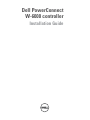 1
1
-
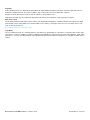 2
2
-
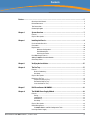 3
3
-
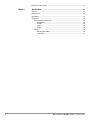 4
4
-
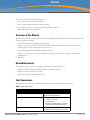 5
5
-
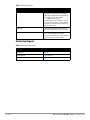 6
6
-
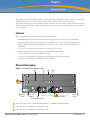 7
7
-
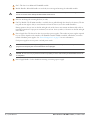 8
8
-
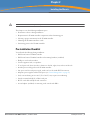 9
9
-
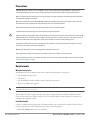 10
10
-
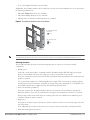 11
11
-
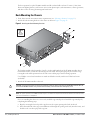 12
12
-
 13
13
-
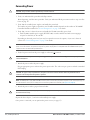 14
14
-
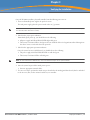 15
15
-
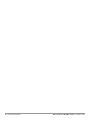 16
16
-
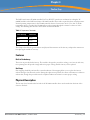 17
17
-
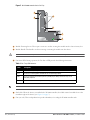 18
18
-
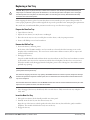 19
19
-
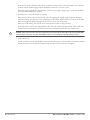 20
20
-
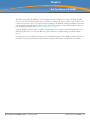 21
21
-
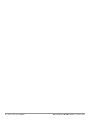 22
22
-
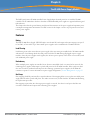 23
23
-
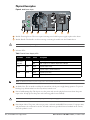 24
24
-
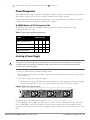 25
25
-
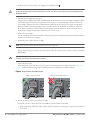 26
26
-
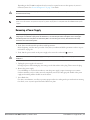 27
27
-
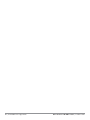 28
28
-
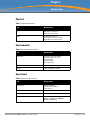 29
29
-
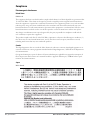 30
30
-
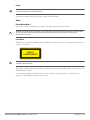 31
31
-
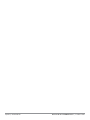 32
32
-
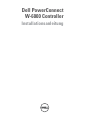 33
33
-
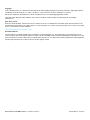 34
34
-
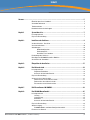 35
35
-
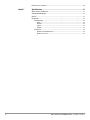 36
36
-
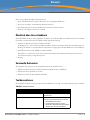 37
37
-
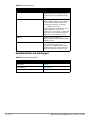 38
38
-
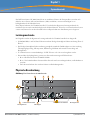 39
39
-
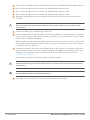 40
40
-
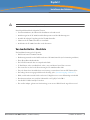 41
41
-
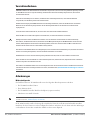 42
42
-
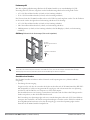 43
43
-
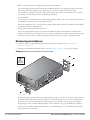 44
44
-
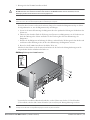 45
45
-
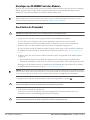 46
46
-
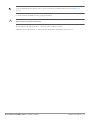 47
47
-
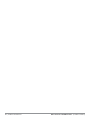 48
48
-
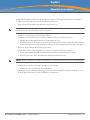 49
49
-
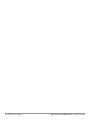 50
50
-
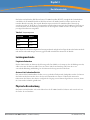 51
51
-
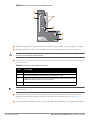 52
52
-
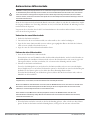 53
53
-
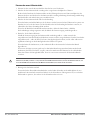 54
54
-
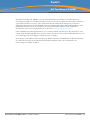 55
55
-
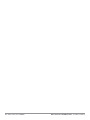 56
56
-
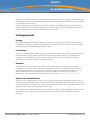 57
57
-
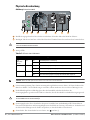 58
58
-
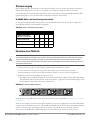 59
59
-
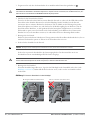 60
60
-
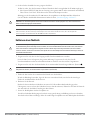 61
61
-
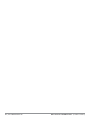 62
62
-
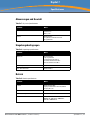 63
63
-
 64
64
-
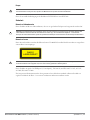 65
65
-
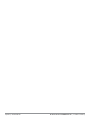 66
66
-
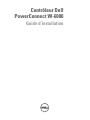 67
67
-
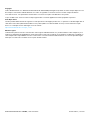 68
68
-
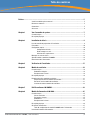 69
69
-
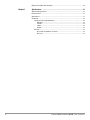 70
70
-
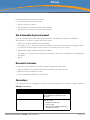 71
71
-
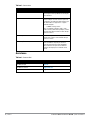 72
72
-
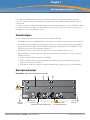 73
73
-
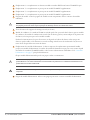 74
74
-
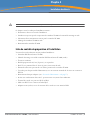 75
75
-
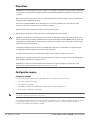 76
76
-
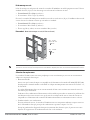 77
77
-
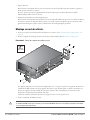 78
78
-
 79
79
-
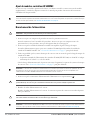 80
80
-
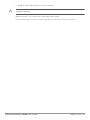 81
81
-
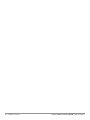 82
82
-
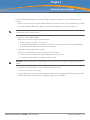 83
83
-
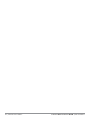 84
84
-
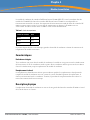 85
85
-
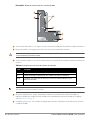 86
86
-
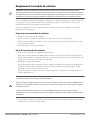 87
87
-
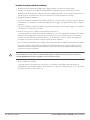 88
88
-
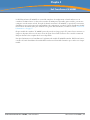 89
89
-
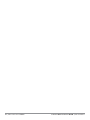 90
90
-
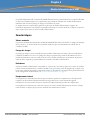 91
91
-
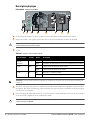 92
92
-
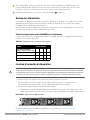 93
93
-
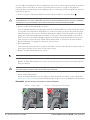 94
94
-
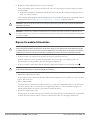 95
95
-
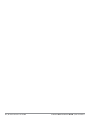 96
96
-
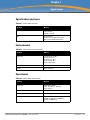 97
97
-
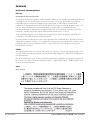 98
98
-
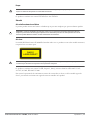 99
99
-
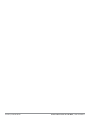 100
100
-
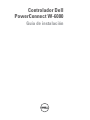 101
101
-
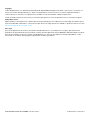 102
102
-
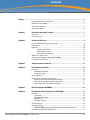 103
103
-
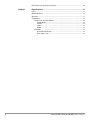 104
104
-
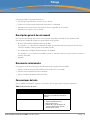 105
105
-
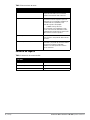 106
106
-
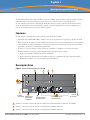 107
107
-
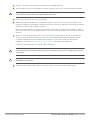 108
108
-
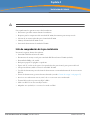 109
109
-
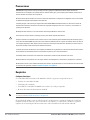 110
110
-
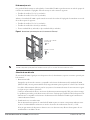 111
111
-
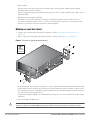 112
112
-
 113
113
-
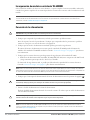 114
114
-
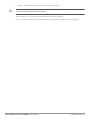 115
115
-
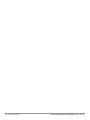 116
116
-
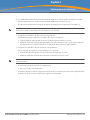 117
117
-
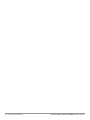 118
118
-
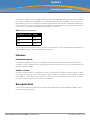 119
119
-
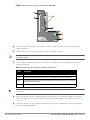 120
120
-
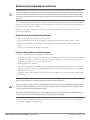 121
121
-
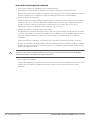 122
122
-
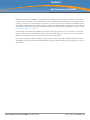 123
123
-
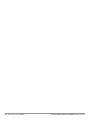 124
124
-
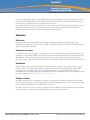 125
125
-
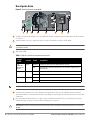 126
126
-
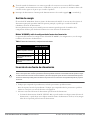 127
127
-
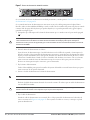 128
128
-
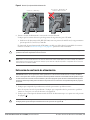 129
129
-
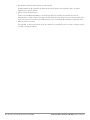 130
130
-
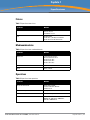 131
131
-
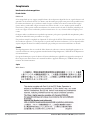 132
132
-
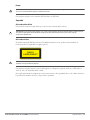 133
133
-
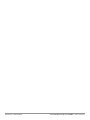 134
134
-
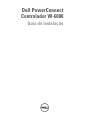 135
135
-
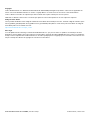 136
136
-
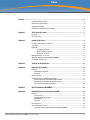 137
137
-
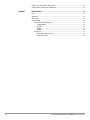 138
138
-
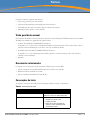 139
139
-
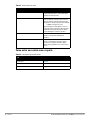 140
140
-
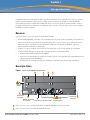 141
141
-
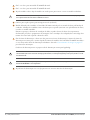 142
142
-
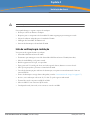 143
143
-
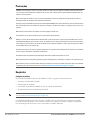 144
144
-
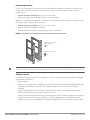 145
145
-
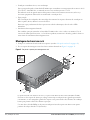 146
146
-
 147
147
-
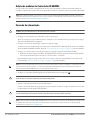 148
148
-
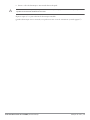 149
149
-
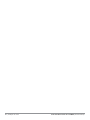 150
150
-
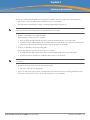 151
151
-
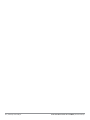 152
152
-
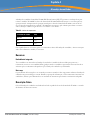 153
153
-
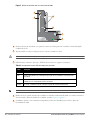 154
154
-
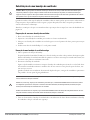 155
155
-
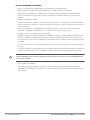 156
156
-
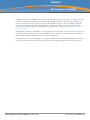 157
157
-
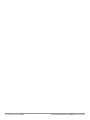 158
158
-
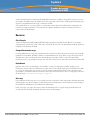 159
159
-
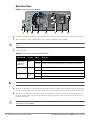 160
160
-
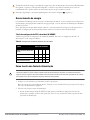 161
161
-
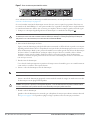 162
162
-
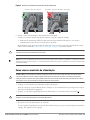 163
163
-
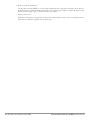 164
164
-
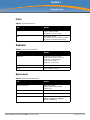 165
165
-
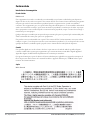 166
166
-
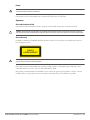 167
167
-
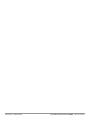 168
168
-
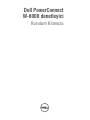 169
169
-
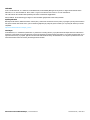 170
170
-
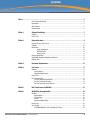 171
171
-
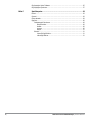 172
172
-
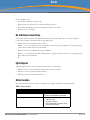 173
173
-
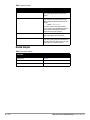 174
174
-
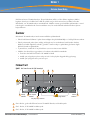 175
175
-
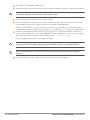 176
176
-
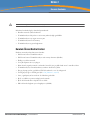 177
177
-
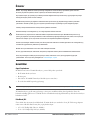 178
178
-
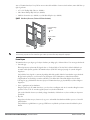 179
179
-
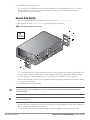 180
180
-
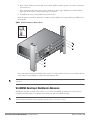 181
181
-
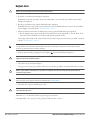 182
182
-
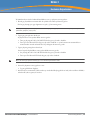 183
183
-
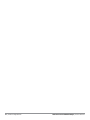 184
184
-
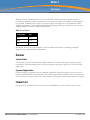 185
185
-
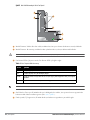 186
186
-
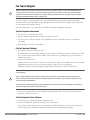 187
187
-
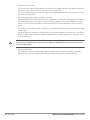 188
188
-
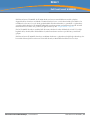 189
189
-
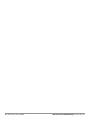 190
190
-
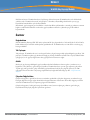 191
191
-
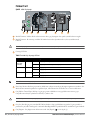 192
192
-
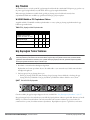 193
193
-
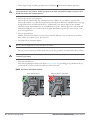 194
194
-
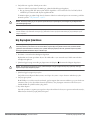 195
195
-
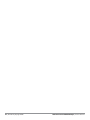 196
196
-
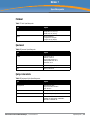 197
197
-
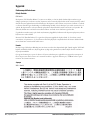 198
198
-
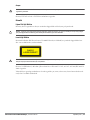 199
199
-
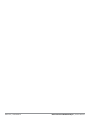 200
200
-
 201
201
-
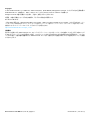 202
202
-
 203
203
-
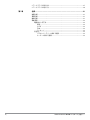 204
204
-
 205
205
-
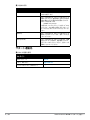 206
206
-
 207
207
-
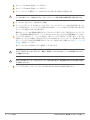 208
208
-
 209
209
-
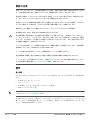 210
210
-
 211
211
-
 212
212
-
 213
213
-
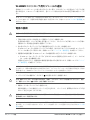 214
214
-
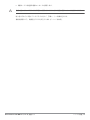 215
215
-
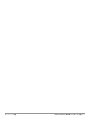 216
216
-
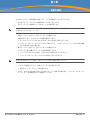 217
217
-
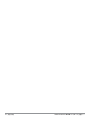 218
218
-
 219
219
-
 220
220
-
 221
221
-
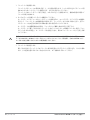 222
222
-
 223
223
-
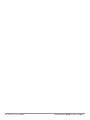 224
224
-
 225
225
-
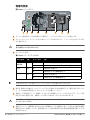 226
226
-
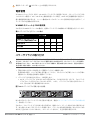 227
227
-
 228
228
-
 229
229
-
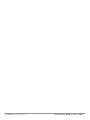 230
230
-
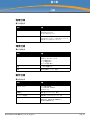 231
231
-
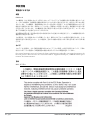 232
232
-
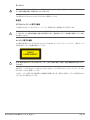 233
233
-
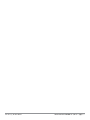 234
234
-
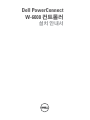 235
235
-
 236
236
-
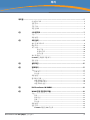 237
237
-
 238
238
-
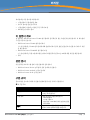 239
239
-
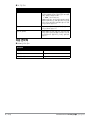 240
240
-
 241
241
-
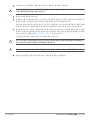 242
242
-
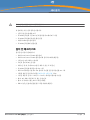 243
243
-
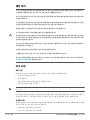 244
244
-
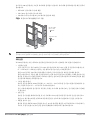 245
245
-
 246
246
-
 247
247
-
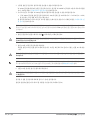 248
248
-
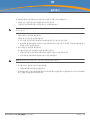 249
249
-
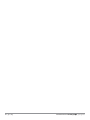 250
250
-
 251
251
-
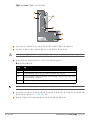 252
252
-
 253
253
-
 254
254
-
 255
255
-
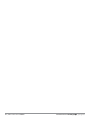 256
256
-
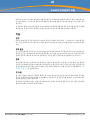 257
257
-
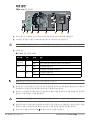 258
258
-
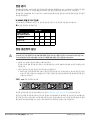 259
259
-
 260
260
-
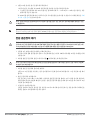 261
261
-
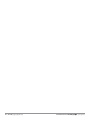 262
262
-
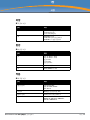 263
263
-
 264
264
-
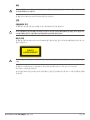 265
265
-
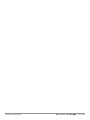 266
266
-
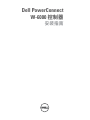 267
267
-
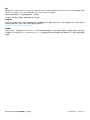 268
268
-
 269
269
-
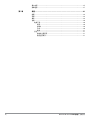 270
270
-
 271
271
-
 272
272
-
 273
273
-
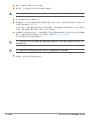 274
274
-
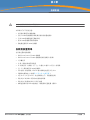 275
275
-
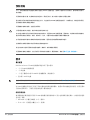 276
276
-
 277
277
-
 278
278
-
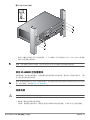 279
279
-
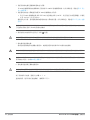 280
280
-
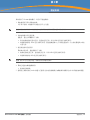 281
281
-
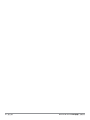 282
282
-
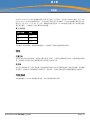 283
283
-
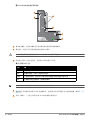 284
284
-
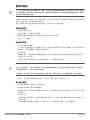 285
285
-
 286
286
-
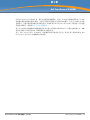 287
287
-
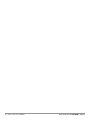 288
288
-
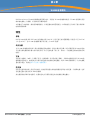 289
289
-
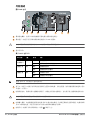 290
290
-
 291
291
-
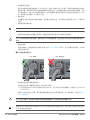 292
292
-
 293
293
-
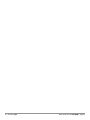 294
294
-
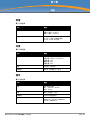 295
295
-
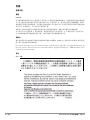 296
296
-
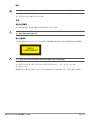 297
297
-
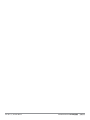 298
298
-
 299
299
-
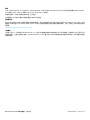 300
300
-
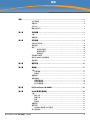 301
301
-
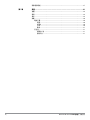 302
302
-
 303
303
-
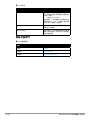 304
304
-
 305
305
-
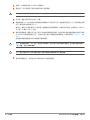 306
306
-
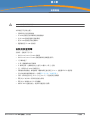 307
307
-
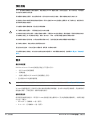 308
308
-
 309
309
-
 310
310
-
 311
311
-
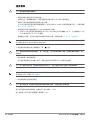 312
312
-
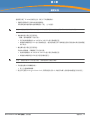 313
313
-
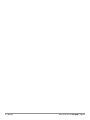 314
314
-
 315
315
-
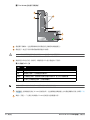 316
316
-
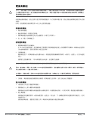 317
317
-
 318
318
-
 319
319
-
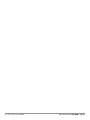 320
320
-
 321
321
-
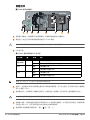 322
322
-
 323
323
-
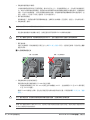 324
324
-
 325
325
-
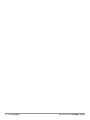 326
326
-
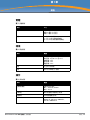 327
327
-
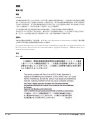 328
328
-
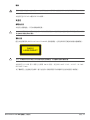 329
329
-
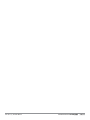 330
330
-
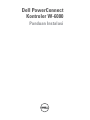 331
331
-
 332
332
-
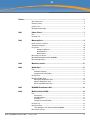 333
333
-
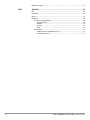 334
334
-
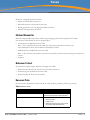 335
335
-
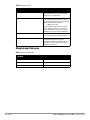 336
336
-
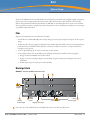 337
337
-
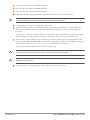 338
338
-
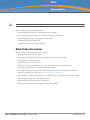 339
339
-
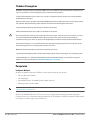 340
340
-
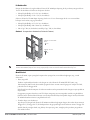 341
341
-
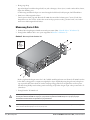 342
342
-
 343
343
-
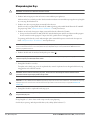 344
344
-
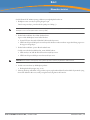 345
345
-
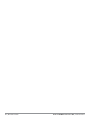 346
346
-
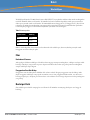 347
347
-
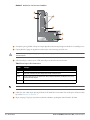 348
348
-
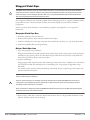 349
349
-
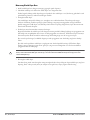 350
350
-
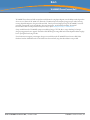 351
351
-
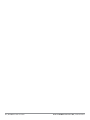 352
352
-
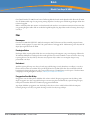 353
353
-
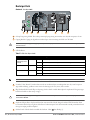 354
354
-
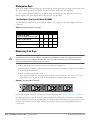 355
355
-
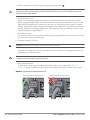 356
356
-
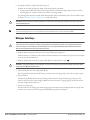 357
357
-
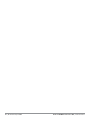 358
358
-
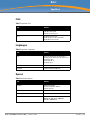 359
359
-
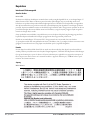 360
360
-
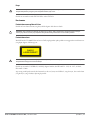 361
361
-
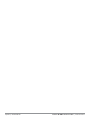 362
362
-
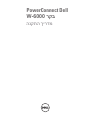 363
363
-
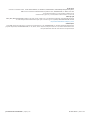 364
364
-
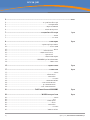 365
365
-
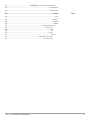 366
366
-
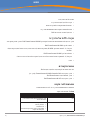 367
367
-
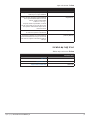 368
368
-
 369
369
-
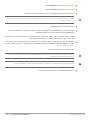 370
370
-
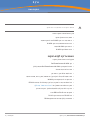 371
371
-
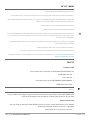 372
372
-
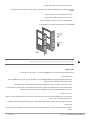 373
373
-
 374
374
-
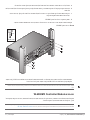 375
375
-
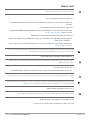 376
376
-
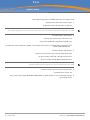 377
377
-
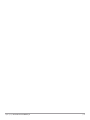 378
378
-
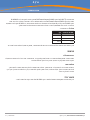 379
379
-
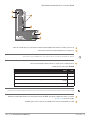 380
380
-
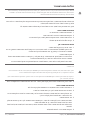 381
381
-
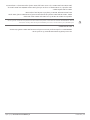 382
382
-
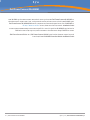 383
383
-
 384
384
-
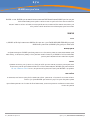 385
385
-
 386
386
-
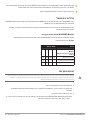 387
387
-
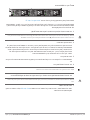 388
388
-
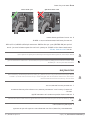 389
389
-
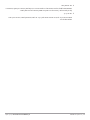 390
390
-
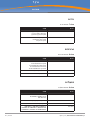 391
391
-
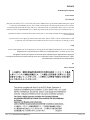 392
392
-
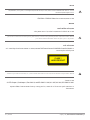 393
393
-
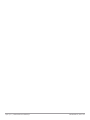 394
394
dans d''autres langues
- English: Dell W-6000 User guide
- español: Dell W-6000 Guía del usuario
- Deutsch: Dell W-6000 Benutzerhandbuch
- português: Dell W-6000 Guia de usuario
- 日本語: Dell W-6000 ユーザーガイド
- Türkçe: Dell W-6000 Kullanici rehberi